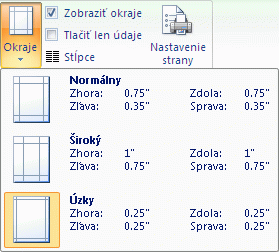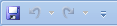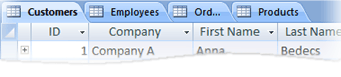Tento článok popisuje prvky používateľského rozhrania Accessu a poskytuje prepojenia na ďalšie informácie o týchto prvkoch a o prispôsobení prostredia.
Obsah tohto článku
Prehľad
Tri hlavné súčasti používateľského rozhrania Accessu sú:
-
Pás s nástrojmi je pás kariet v hornej časti okna programu, ktorý obsahuje skupiny príkazov.
-
Zobrazenie Backstage je kolekcia príkazov, ktoré sa zobrazujú na karte Súbor na páse s nástrojmi.
-
Navigačná tabla je tabla na ľavej strane okna programu Access, ktorá umožňuje prácu s databázovými objektmi.
Tieto tri prvky poskytujú prostredie, v ktorom vytvárate a používate databázy.
Pás s nástrojmi
Pás s nástrojmi je hlavnou náhradou ponúk a panelov s nástrojmi. Skladá sa predovšetkým z kariet, ktoré obsahujú skupiny tlačidiel.
Pás s nástrojmi obsahuje hlavné karty, ktoré zoskupujú najčastejšie používané príkazy, kontextové karty, ktoré sa zobrazujú len vtedy, keď ich môžete použiť, a malý panel s nástrojmi Rýchly prístup, ktorý môžete prispôsobiť pomocou obľúbených príkazov.
Na kartách na páse s nástrojmi vám niektoré tlačidlá poskytujú galériu možností, zatiaľ čo iné spúšťajú príkaz.
Zobrazenie Backstage
Zobrazenie Backstage obsahuje príkazy a informácie, ktoré sa vzťahujú na celú databázu, ako je napríklad zhutnenie a oprava, ako aj príkazy, ktoré sa nachádzali v ponuke Súbor v starších verziách, ako je napríklad tlač.
Navigačná tabla
Navigačná tabla pomáha organizovať databázové objekty a je hlavným prostriedkom na otvorenie alebo zmenu návrhu databázového objektu.
Navigačná tabla je usporiadaná podľa kategórií a skupín. Môžete si vybrať z rôznych možností organizácie a na navigačnej table si tiež môžete vytvoriť vlastnú organizačnú schému. Nová databáza predvolene používa kategóriu Typ objektu, ktorá obsahuje skupiny, ktoré zodpovedajú rôznym typom databázového objektu. Kategória Typ objektu usporiada databázové objekty podobným spôsobom ako predvolené zobrazenie okna databázy zo starších verzií.
Navigačnú tablu môžete minimalizovať a môžete ju tiež skryť, ale navigačnú tablu nemôžete zakryť otvorením databázových objektov pred ňou.
Zobrazenie Backstage
Zobrazenie Backstage zaberá kartu Súbor na páse s nástrojmi a obsahuje mnoho príkazov. Zobrazenie Backstage obsahuje aj ďalšie príkazy, ktoré sa vzťahujú na celý databázový súbor. Keď otvoríte Access, ale neotvoríte databázu (napríklad access otvoríte v ponuke Štart systému Windows), zobrazí sa zobrazenie Backstage.
V zobrazení Backstage môžete vytvoriť novú databázu, otvoriť existujúcu databázu a vykonávať mnoho úloh údržby súborov a databáz.
Vytvorenie novej prázdnej databázy
-
Spustite Access z ponuky Štart alebo z odkazu.
Zobrazí sa zobrazenie Backstage.
-
Použite niektorý z nasledujúcich postupov:
-
Vytvorenie novej webovej databázy
-
V časti Dostupné šablóny kliknite na položku Prázdna webová databáza.
-
Na pravej strane v časti Prázdna webová databáza zadajte názov databázového súboru do poľa Názov súboru alebo použite názov, ktorý vám bol poskytnutý.
-
Kliknite na položku Vytvoriť.
Vytvorí sa nová databáza a v údajovom zobrazení sa otvorí nová tabuľka.
-
-
Vytvorenie novej počítačovej databázy
-
V časti Dostupné šablóny kliknite na položku Prázdna databáza.
-
Na pravej strane v časti Prázdna databáza zadajte názov databázového súboru do poľa Názov súboru alebo použite názov, ktorý vám bol poskytnutý.
-
Kliknite na položku Vytvoriť.
Vytvorí sa nová databáza a v údajovom zobrazení sa otvorí nová tabuľka.
-
-
Access poskytuje s produktom množstvo šablón a ďalšie si môžete stiahnuť z Office.com. Accessová šablóna je vopred navrhnutá databáza s profesionálne navrhnutými tabuľkami, formulármi a zostavami. Šablóny vám poskytnú veľký náskok pri vytváraní novej databázy.
Vytvorenie novej databázy zo vzorovej šablóny
-
Spustite Access z ponuky Štart alebo z odkazu.
Zobrazí sa zobrazenie Backstage.
-
Kliknite na položku Vzorové šablóny a potom prehľadávajte dostupné šablóny.
-
Keď nájdete šablónu, ktorú chcete použiť, kliknite na danú šablónu.
-
Na pravej strane zadajte do poľa Názov súboru názov súboru alebo použite názov, ktorý vám bol poskytnutý.
-
Kliknite na položku Vytvoriť.
Access vytvorí novú databázu zo šablóny a otvorí ju.
Ďalšie accessové šablóny si môžete stiahnuť z office.com priamo zo zobrazenia Backstage.
Vytvorenie novej databázy zo šablóny Office.com
-
Spustite Access z ponuky Štart alebo z odkazu.
Zobrazí sa zobrazenie Backstage.
-
V časti Office.com Tabla Šablóny kliknite na kategóriu a potom po zobrazení šablón v danej kategórii kliknite na šablónu.
Poznámka: Šablónu môžete vyhľadať aj pomocou vyhľadávacieho poľa, ktoré je k dispozícii.
-
Do poľa Názov súboru zadajte názov súboru alebo použite názov, ktorý vám bol poskytnutý.
-
Kliknite na tlačidlo Stiahnuť.
Access automaticky stiahne šablónu, vytvorí novú databázu založenú na danej šablóne, uloží ju do priečinka dokumentov (napríklad do priečinka Moje dokumenty) a otvorí databázu.
Keď otvoríte (alebo vytvoríte a otvoríte) databázu, Access pridá názov súboru a umiestnenie databázy do interného zoznamu naposledy použitých dokumentov. Tento zoznam sa zobrazí na karte Naposledy použité v zobrazení Backstage, aby ste mohli jednoducho otvoriť naposledy použité databázy.
Otvorenie naposledy použitej databázy
-
Spustite Access.
-
V zobrazení Backstage kliknite na položku Nedávne a potom kliknite na databázu, ktorú chcete otvoriť.
Access otvorí databázu.
Otvorenie databázy zo zobrazenia Backstage
-
Spustite Access.
-
Kliknite na kartu Súbor a potom na položku Otvoriť. Keď sa zobrazí dialógové okno Otvoriť , vyhľadajte a vyberte súbor a potom kliknite na tlačidlo Otvoriť.
Otvorí sa databáza.
Pás s nástrojmi
Pás s nástrojmi je hlavnou náhradou ponúk a panelov s nástrojmi a poskytuje hlavné príkazové rozhranie v Accesse. Jednou z hlavných výhod pása s nástrojmi je, že konsoliduje na jednom mieste úlohy alebo vstupné body, ktoré na zobrazenie vyžadovali ponuky, panely s nástrojmi, pracovné tably a ďalšie súčasti používateľského rozhrania. Týmto spôsobom máte jedno miesto, kde hľadať príkazy, namiesto veľkého množstva miest.
Keď otvoríte databázu, pás s nástrojmi sa zobrazí v hornej časti hlavného okna Accessu, kde sa zobrazia príkazy na aktívnej karte príkazov.
Pás s nástrojmi obsahuje rad kariet príkazov, ktoré obsahujú príkazy. V Accesse sú hlavnými kartami príkazov Súbor, Domov, Vytvoriť, Externé údaje a Databázové nástroje. Každá karta obsahuje skupiny súvisiacich príkazov a tieto skupiny obsahujú niektoré ďalšie nové prvky používateľského rozhrania, ako je napríklad galéria, čo je nový typ ovládacieho prvku, ktorý zobrazuje možnosti vizuálne.
Príkazy, ktoré sú k dispozícii na páse s nástrojmi, odrážajú aj aktuálne aktívny objekt. Ak máte napríklad otvorenú tabuľku v údajovom zobrazení a kliknete na položku Formulár na karte Vytvoriť v skupine Forms, Access vytvorí formulár na základe aktívnej tabuľky. To znamená, že názov aktívnej tabuľky sa zadá do vlastnosti ZdrojZáznamov nového formulára. Okrem toho sa niektoré karty na páse s nástrojmi zobrazujú len v určitých kontextoch. Karta Návrh sa napríklad zobrazí len vtedy, keď máte otvorený objekt v návrhovom zobrazení.
Na páse s nástrojmi môžete používať klávesové skratky. Všetky klávesové skratky zo staršej verzie Accessu fungujú aj naďalej. Jazyk Keyboard Access System nahrádza urýchľovače ponuky zo starších verzií Accessu. Tento systém používa malé indikátory s jedným písmenom alebo kombináciou písmen, ktoré sa zobrazia na páse s nástrojmi po stlačení klávesu ALT. Tieto indikátory zobrazujú, ktorá klávesová skratka aktivuje ovládací prvok pod ním.
Po výbere karty príkazov môžete prehľadávať príkazy dostupné na danej karte.
Výber karty príkazov
-
Spustite Access.
-
Kliknite na požadovanú kartu.
- alebo -
-
Spustite Access.
-
Stlačte a uvoľnite kláves Alt.
Zobrazia sa klávesové tipy.
-
Stlačte kláves alebo klávesy zobrazené v klávesovom tipe na požadovanej karte alebo najbližšie k požadovanej karte príkazov.
Príkaz môžete spustiť rôznymi spôsobmi. Najrýchlejším a najpoužívanejším spôsobom je použitie klávesovej skratky priradenej k príkazu.
Ďalšie informácie o klávesových skratkách nájdete v téme Klávesové skratky pre Access.
Vykonanie príkazu
-
Spustite Access.
-
Kliknite na príslušnú kartu príkazu. V nasledujúcej tabuľke je znázornený reprezentatívny výber kariet a príkazy dostupné na každej karte. Karty a dostupné príkazy sa menia v závislosti od toho, čo robíte.
|
Karta príkazového riadka |
Bežné činnosti, ktoré môžete vykonávať |
|
Domov |
Vyberte iné zobrazenie. |
|
Skopírujte a prilepte zo Schránky. |
|
|
Nastavte aktuálne vlastnosti písma. |
|
|
Nastavte aktuálne zarovnanie písma. |
|
|
Použitie formátovania RTF v poli oznamu. |
|
|
Práca so záznamami (Obnoviť, Nové, Uložiť, Odstrániť, Súčty, Pravopis, Ďalšie). |
|
|
Zoraďte a filtrujte záznamy. |
|
|
Vyhľadanie záznamov. |
|
|
Vytvorenie |
Vytvorte novú prázdnu tabuľku. |
|
Vytvorte novú tabuľku pomocou šablóny tabuľky. |
|
|
Vytvorte zoznam na lokalite SharePoint a tabuľku v aktuálnej databáze, ktorá odkazuje na novovytvorený zoznam. |
|
|
Vytvorte novú prázdnu tabuľku v návrhovom zobrazení. |
|
|
Vytvorí nový formulár založený na aktívnej tabuľke alebo dotaze. |
|
|
Vytvorte novú kontingenčnú tabuľku alebo graf. |
|
|
Vytvorí novú zostavu na základe aktívnej tabuľky alebo dotazu. |
|
|
Vytvorte nový dotaz, makro, modul alebo modul triedy. |
|
|
Externé údaje |
Importovať alebo prepojiť s externými údajmi. |
|
Export údajov. |
|
|
Zhromažďovanie a aktualizácia údajov prostredníctvom e-mailu. |
|
|
Vytvorte uložené importy a uložené exporty. |
|
|
Spustite Správcu prepojenej tabuľky. |
|
|
Databázové nástroje |
Premiestnite niektoré alebo všetky časti databázy na novú alebo existujúcu lokalitu SharePoint. |
|
Spustite editor jazyka Visual Basic alebo spustite makro. |
|
|
Vytvorte a zobrazte vzťahy tabuliek. |
|
|
Zobrazenie alebo skrytie závislostí objektov. |
|
|
Spustite nástroj Dokumentácia databázy alebo analyzujte výkon. |
|
|
Presuňte údaje do microsoft SQL Server alebo do accessovej databázy (iba tabuľky). |
|
|
Spravovať accessové doplnky. |
|
|
Vytvorte alebo upravte modul programu Visual Basic for Applications (VBA). |
-
Kliknite na ovládací prvok, ktorý predstavuje príkaz. Prípadne, ak poznáte klávesovú skratku pre príkaz zo staršej verzie Accessu, zadajte klávesovú skratku pomocou klávesnice.
- alebo -
Stlačte a uvoľnite kláves Alt.
Zobrazia sa prístupové klávesy.
Stlačte kláves alebo klávesy zobrazené v klávesovom tipe priradenom k požadovanému príkazu.
Kontextové karty príkazov
Okrem štandardných kariet príkazov má Access aj kontextové karty príkazov. V závislosti od kontextu (t. j. objektu, s ktorým pracujete a čo robíte), sa vedľa štandardných kariet príkazov môže zobraziť jedna alebo viacero kontextových kariet príkazov.
Aktivácia kontextovej karty príkazov
-
Kliknite na kartu kontextového príkazu.
- alebo -
-
Stlačte a uvoľnite kláves Alt.
Zobrazia sa prístupové klávesy.
-
Stlačte kláves alebo klávesy zobrazené v prístupovom klávese, ktorý sa zobrazí na karte kontextového príkazu alebo ktorý je najbližšie k karte kontextového príkazu.
Karty kontextových príkazov obsahujú príkazy a funkcie, ktoré je potrebné vykonať v konkrétnom kontexte. Keď napríklad otvoríte tabuľku v návrhovom zobrazení, kontextové karty obsahujú príkazy, ktoré sa použijú len pri práci s tabuľkou v tomto zobrazení. Ak napríklad otvoríte tabuľku v návrhovom zobrazení, vedľa karty Rozšírené nástroje sa zobrazí kontextová karta príkazu s názvom Návrh. Po kliknutí na kartu Návrh sa na páse s nástrojmi zobrazia príkazy, ktoré sú k dispozícii len vtedy, keď je objekt v návrhovom zobrazení.
Galérie
Pás s nástrojmi používa aj druh ovládacieho prvku, ktorý sa nazýva galéria. Ovládací prvok galérie je navrhnutý tak, aby vás upozornil na získavanie želaných výsledkov. Ovládací prvok galérie namiesto zobrazenia príkazov zobrazuje výsledok použitia týchto príkazov. Cieľom je poskytnúť vizuálny spôsob prehľadávania a zistiť, čo access 2010 dokáže so zameraním na výsledky a nie len na samotné príkazy.
Galérie majú rôzne tvary a veľkosti. K dispozícii je rozloženie mriežky, zobrazenie podobné ponuke, ktoré klesá nadol, a dokonca aj rozloženie na páse s nástrojmi, ktoré umiestni obsah samotnej galérie na pás s nástrojmi.
Skrytie pása s nástrojmi
Niekedy možno budete potrebovať trochu viac priestoru, aby ste sa venovali pracovnému priestoru. Z tohto dôvodu je možné pás s nástrojmi zbaliť tak, aby zostal len panel s kartami príkazov. Ak chcete skryť pás s nástrojmi, dvakrát kliknite na aktívnu kartu príkazu. Ak ho chcete znova zobraziť, znova dvakrát kliknite na aktívnu kartu príkazu.
Skrytie a obnovenie pása s nástrojmi
-
Dvakrát kliknite na aktívnu kartu príkazu (aktívna karta je zvýraznená karta).
-
Pás s nástrojmi obnovíte opätovným dvojitým kliknutím na aktívnu kartu príkazu.
Panel s nástrojmi Rýchly prístup (QAT)
Panel s nástrojmi Rýchly prístup je panel s nástrojmi susediaci s pásom s nástrojmi, ktorý umožňuje prístup k príkazom jediným kliknutím. Predvolená množina príkazov obsahuje príkazy Uložiť, Späť a Znova a panel s nástrojmi Rýchly prístup môžete prispôsobiť tak, aby obsahoval ďalšie často používané príkazy. Môžete tiež upraviť umiestnenie panela s nástrojmi a zmeniť ho z predvolenej malej veľkosti na veľkú. Vedľa kariet príkazov na páse s nástrojmi sa zobrazí malý panel s nástrojmi. Keď prepnete na veľkú veľkosť, panel s nástrojmi sa zobrazí pod pásom s nástrojmi a rozšíri sa na celú šírku.
Prispôsobenie panela s nástrojmi Rýchly prístup
-
Kliknite na šípku rozbaľovacieho zoznamu úplne vpravo na paneli s nástrojmi.
-
V časti Prispôsobenie panela s nástrojmi Rýchly prístup kliknite na príkaz, ktorý chcete pridať, a hotovo.
Ak príkaz nie je uvedený v zozname, kliknite na položku Ďalšie príkazy a prejdite na ďalší krok tohto postupu.
-
V dialógovom okne Access – možnosti vyberte príkaz alebo príkazy, ktoré chcete pridať, a potom kliknite na tlačidlo Pridať.
-
Ak chcete príkaz odstrániť, zvýraznite ho v zozname na pravej strane a potom kliknite na položku Odstrániť. Prípadne dvakrát kliknite na príkaz v zozname.
-
Po dokončení kliknite na tlačidlo OK.
navigačná tabla
Keď otvoríte databázu alebo vytvoríte novú databázu, názvy databázových objektov sa zobrazia na navigačnej table. Databázové objekty zahŕňajú tabuľky, formuláre, zostavy, stránky, makrá a moduly.
Ak chcete otvoriť databázový objekt alebo použiť príkaz na databázový objekt, kliknite pravým tlačidlom myši na objekt a v kontextovej ponuke vyberte položku ponuky. Príkazy v kontextovej ponuke sa líšia v závislosti od typu objektu.
Otvorenie databázového objektu, ako je napríklad tabuľka, formulár alebo zostava
-
Na navigačnej table dvakrát kliknite na objekt.
- alebo -
Na navigačnej table vyberte objekt a potom stlačte kláves ENTER.
- alebo -
-
Na navigačnej table kliknite pravým tlačidlom myši na objekt a potom kliknite na položku Otvoriť.
Všimnite si, že môžete nastaviť možnosť otvorenia objektov jediným kliknutím v dialógovom okne Možnosti navigácie .
Navigačná tabla rozdelí databázové objekty do kategórií a tieto kategórie obsahujú skupiny. Niektoré kategórie sú pre vás preddefinované a môžete tiež vytvoriť vlastné skupiny.
Navigačná tabla sa predvolene zobrazí pri otvorení databázy vrátane databáz vytvorených v starších verziách Accessu. Nastavením možnosti programu môžete zabrániť, aby sa navigačná tabla zobrazovala predvolene. Nasledujúca množina krokov vysvetľuje, ako vykonať jednotlivé akcie.
Zobrazenie alebo skrytie navigačnej tably
-
Kliknite na tlačidlo v pravom hornom rohu navigačnej tably (
Zabránenie predvolenému zobrazeniu navigačnej tably
-
Kliknite na kartu Súbor a potom na položku Možnosti.
Zobrazí sa dialógové okno Access – možnosti.
-
Na ľavej table kliknite na položku Aktuálna databáza.
-
V časti Navigácia zrušte začiarknutie políčka Zobraziť navigačnú tablu a potom kliknite na tlačidlo OK.
Ďalšie informácie o navigačnej table nájdete v článku Zobrazenie a spravovanie objektov pomocou navigačnej tably.
Dokumenty s kartami
Na každodenné interaktívne používanie môžete uprednostniť rozhranie dokumentu s kartami. Dokumenty s kartami môžete povoliť alebo zakázať nastavením možností programu Access (pozrite si časť Zobrazenie alebo skrytie kariet dokumentov ďalej v tomto článku). Ak však zmeníte nastavenia dokumentu s kartami, musíte zavrieť a znova otvoriť databázu, aby sa nové nastavenia prejavili.
Zobrazenie alebo skrytie kariet dokumentov
-
Kliknite na kartu Súbor a potom na položku Možnosti.
Zobrazí sa dialógové okno Access – možnosti.
-
Na ľavej table kliknite na položku Aktuálna databáza.
-
V časti Možnosti aplikácie vyberte v časti Možnosti okna dokumentu položku Dokumenty s kartami.
-
Začiarknite alebo zrušte začiarknutie políčka Zobraziť karty dokumentu . Zrušením začiarknutia políčka sa vypnú karty dokumentov.
-
Kliknite na tlačidlo OK.
Poznámky:
-
Nastavenie Zobraziť karty dokumentov je nastavenie pre jednotlivé databázy. Toto nastavenie musíte nastaviť nezávisle od seba pre každú databázu.
-
Po zmene nastavenia zobrazovaných kariet dokumentov je potrebné zavrieť a znova otvoriť databázu, aby sa zmena prejavila.
-
Nové databázy vytvorené pomocou Accessu predvolene zobrazujú karty dokumentov.
-
Databázy vytvorené pomocou staršej verzie Accessu predvolene používajú prekrývajúce sa okná.
-
Stavový riadok
Stavový riadok môžete zobraziť v dolnej časti okna. Tento štandardný prvok používateľského rozhrania je aj naďalej miestom na vyhľadávanie správ o stave, tipov vlastností, indikátorov priebehu atď. Stavový riadok prevezme aj dve štandardné funkcie, ktoré sa zobrazia aj v stavovom riadku ostatných programov balíka Office: prepínanie zobrazenia/okna a lupa.
Aktívne okno môžete rýchlo prepínať medzi jedným z dostupných zobrazení pomocou ovládacích prvkov dostupných v stavovom riadku. Ak si prezeráte objekt, ktorý podporuje variabilné priblíženie, môžete upraviť úroveň priblíženia a vzdialenia pomocou jazdca v stavovom riadku.
Stavový riadok je možné povoliť alebo zakázať v dialógovom okne Access – možnosti .
Zobrazenie alebo skrytie stavového riadka
-
Kliknite na kartu Súbor a potom na položku Možnosti.
Zobrazí sa dialógové okno Access – možnosti.
-
Na ľavej table kliknite na položku Aktuálna databáza.
-
V časti Možnosti aplikácie začiarknite alebo zrušte začiarknutie políčka Zobraziť stavový riadok . Zrušením začiarknutia políčka sa vypne zobrazenie stavového riadka.
-
Kliknite na tlačidlo OK.
Karta ZÁKLADNÉ pri konfigurovaní dotazu vo webovej časti vyhľadávania obsahu
Yyou môžete formátovať text jednoduchšie pomocou miniatúrny panel s nástrojmi. Keď vyberiete text na formátovanie, miniatúrny panel s nástrojmi sa automaticky zobrazí nad vybratým textom. Ak ukazovateľ myši presuniete bližšie k miniatúrnemu panelu s nástrojmi, miniatúrny panel s nástrojmi zmizne a môžete ho použiť na použitie tučného písma, kurzívy, veľkosti písma, farby atď. Pri presúvaní ukazovateľa mimo miniatúrneho panela s nástrojmi sa miniatúrny panel s nástrojmi zmizne. Ak nechcete použiť miniatúrny panel s nástrojmi na použitie formátovania textu vo výbere, stačí premiestniť ukazovateľ o niekoľko pixelov ďalej a miniatúrny panel s nástrojmi zmizne.
Formátovanie textu pomocou miniatúrneho panela s nástrojmi
-
Vyberte text, ktorý chcete formátovať.
Miniatúrny panel s nástrojmi sa priehľadne zobrazí nad textom.
-
Použitie formátovania pomocou miniatúrneho panela s nástrojmi.